Win 10系统出现任务栏图标点击无效的处理方法
来源:网络收集 点击: 时间:2024-05-15Windows 10系统出现任务栏图标点击无效的处理方法
方法一:制作一个【一键结束所有程序】的快捷方式,当出现 点击任务栏图标没有任何反应,打不开任何程序情况时,运行此快捷方式,可以解决问题。
步骤:
复制:taskkill /F /FI USERNAME eq **** /FI IMAGENAME ne explorer.exe /FI IMAGENAME ne dwm.exe 到记事本中;
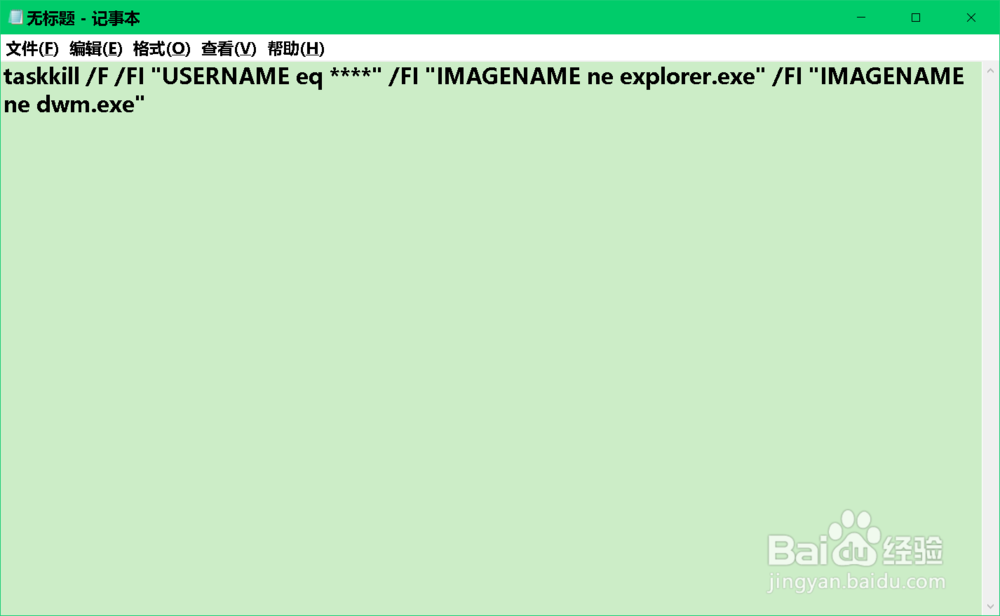 2/11
2/11我们将命令中的【 **** 】部份更换为本机用户名:
taskkill /F /FI USERNAME eq 987699 /FI IMAGENAME ne explorer.exe /FI IMAGENAME ne dwm.exe
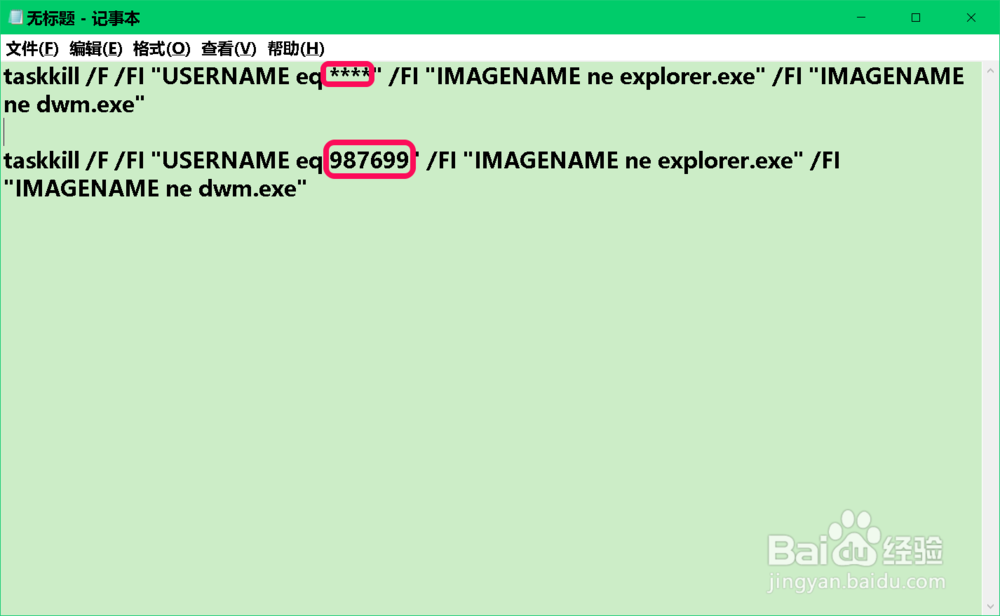 3/11
3/11右键点击系统桌面空白处 - 新建 - 快捷方式;
 4/11
4/11复制taskkill /F /FI USERNAME eq 987699 /FI IMAGENAME ne explorer.exe /FI IMAGENAME ne dwm.exe 粘贴到 创建快捷方式 - 请键入对象的位置栏中,点击:下一步;
 5/11
5/11在打开的创建快捷方式 - 键入该快捷方式的名称 栏中输入:一键结束所有程序,再点击:完成。
 6/11
6/11我们可以更改此快捷方式的图标(醒目,便于查找),以后如果遇到点击任务栏图标没有任何反应,打不开任何程序情况时,双击此快捷方式便可以解决问题。
注意:一键结束所有程序 图标只能保存在系统桌面上,因为任务栏图标点击无法运行时,桌面上的图标点击还是可以运行软件的。
 7/11
7/11方法二:重新启动资源管理器。
步骤:
当出现点击任务栏图标没有任何反应,打不开任何程序的情况时,我们按下键盘上的Ctrl+Alt+Del 组合键,在打开的界面中点击:任务管理器;
 8/11
8/11在任务管理器窗口中,我们找到 Windows 资源管理器,右键点击:Windows 资源管理器,在右键菜单中点击:结束任务(E)(此时任务图标会全部消失);
 9/11
9/11点击任务管理器窗口左上角的【文件】,在下拉菜单中点击【运行新任务】,在打开的新建任务对话框中,输入:explorer.exe,点击:以系统管理权限创建此任务,再点击:确定;
 10/11
10/11点击任务管理器窗口左上角的【文件】在下拉菜单中点击【退出】,退出任务管理器窗口。
重新启动资源管理器以后,点击任务栏图标没有任何反应,打不开任何程序的问题即可得到解决。
 11/11
11/11以上即:Windows 10系统出现任务栏图标点击无效的两种处理方法,供参考。
出现任务栏图标点击无效处理方法版权声明:
1、本文系转载,版权归原作者所有,旨在传递信息,不代表看本站的观点和立场。
2、本站仅提供信息发布平台,不承担相关法律责任。
3、若侵犯您的版权或隐私,请联系本站管理员删除。
4、文章链接:http://www.1haoku.cn/art_764522.html
 订阅
订阅